Als u al een lezer van deze site voor een bedrag van tijd, bent u waarschijnlijk bekend met het toetsenbord Ninja concept ... willen we alle mogelijke manieren om snel toegang tot applicaties of functies met ingewikkelde sneltoetsen functie. Maar hoe zit het gewone mensen? Is er niet een eenvoudigere oplossing?
Er is een grote kleine open-source applicatie genaamd HotKeyBind dat zal iedereen setup een paar hotkeys met een makkelijk te gebruiken interface en een vooraf ingestelde lijst met "acties" waarmee u verschillende functies uitvoeren, zoals het afsluiten van Windows of het starten van een applicatie te laten.
Let op: Ik zal detail een paar nuttige sneltoets ideeën, maar er zijn te veel mogelijkheden om ze allemaal te dekken, dus het zal aan jou om de rest te verkennen op uw eigen zijn.
Instellen van de voorkeuren
Er is echt bijna niets om de toepassing op het gebied van instellingen, maar er is twee instellingen zul je waarschijnlijk wilt wijzigen na de lancering van de aanvraag voor de eerste keer.
Klik op het pictogram in het systeemvak, en ga dan naar het tabblad Overige. Vanaf hier kunt u ervoor kiezen om de toepassing te starten met Windows, maar u kunt ook uitschakelen van de On Screen Display, dat is het enige wat over deze applicatie vond ik echt vervelend.
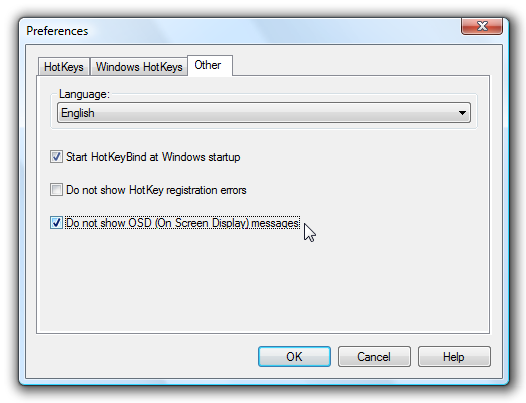
Uit te schakelen Ingebouwde Windows-sneltoetsen
Ooit wilde de Win + F1 te helpen hotkey, of de Win + D Bureaublad weergeven sneltoets uit? U kunt dat doen vanuit het Windows Sneltoetsen tabblad ... erg handig!

Merk op dat dit programma niet echt gemaakt voor Vista, maar het leek te werken voor mij.
Het opzetten van een sneltoets voor Zoeken Google
Als u ooit hebt willen in staat zijn om een sneltoets, type in een sleutelwoord, en dan rechts naar de pagina met zoekresultaten, kan dit hulpprogramma dat voor je doen. Open het dialoogvenster Voorkeuren en klik op de knop Toevoegen:

U wordt gevraagd met de "Add een actie" dialoogvenster, die een grote lijst met vooraf gedefinieerde acties die u kunt gebruiken is. Voor dit voorbeeld zullen we kiezen voor Internet Web zoeken.

Nu kunt u de zoekmachine (hoewel google lijkt een redelijke keuze)

Nu kunt u een sneltoets toewijzen van uw keuze door het controleren van de vakken voor de speciale toetsen, en dan gewoon de letter op het toetsenbord dat je wilt gebruiken. (U wordt gevraagd als u een andere toepassing van dwingende sneltoets)

Als u nu de Win + G sneltoetscombinatie gebruiken, zult u worden gepresenteerd met dit dialoogvenster, ongeacht welke toepassing u momenteel inch

Typ in uw zoektocht en uw web browser zal worden gestart met het Google zoeken naar alles wat je intikt:
Maak een sneltoets om de Windows afsluiten Dialog
Kennismaking met de old-school Shut Down Windows dialog in Vista is eigenlijk een beetje moeilijk (je moet op het bureaublad klikt u voor het gebruik van Alt + F4), maar u kunt deze toewijzen aan een sneltoetscombinatie die u wilt met deze tool. Kijk maar eens naar Shut Down Show shutdown venster in de nieuwe sneltoets lijst:

En vervolgens na het raken van de combinatie die u hebt toegewezen kunt u naar dit dialoogvenster weer gemakkelijk:

Maak een sneltoets om snel een handtekening invoegen
Tuurlijk, je e-mail applicatie kan waarschijnlijk al invoegen handtekeningen, maar wat als je meer dan een opdrachtgever, of behoefte om iets te plakken in een forum thread op een regelmatige basis te gebruiken? Je kunt een sneltoets om tekst in te voegen door te gaan naar Text Tekst invoegen in de nieuwe sneltoets dialoogvenster:
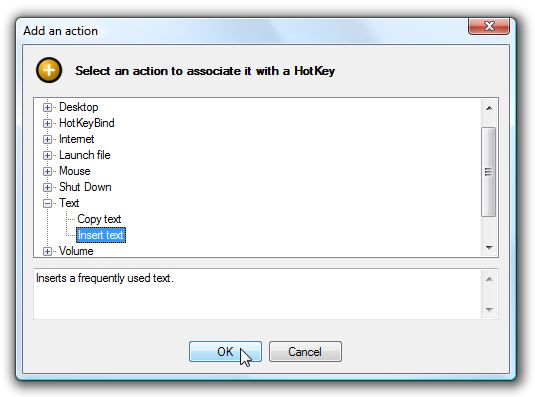
Typ de tekst die u wilt invoegen, en vervolgens een hotkey op het volgende scherm toe te wijzen.

Wanneer u nu uw sneltoets raken, zal uw tekst ingevoegd. Het is echt heel basisfunctionaliteit, maar nuttig zou kunnen zijn.
Maak een sneltoets voor elke toepassing starten
Uiteraard kunt u deze gebruiken om een sneltoets om een applicatie te starten en te creëren. Kies gewoon starten bestand een programma uit te voeren ...

Maak dan gebruik van de knop Bladeren om de toepassing die u wilt starten te vinden. U kunt ook doorgeven in de argumenten, maar als dat nodig is.

Deze toepassing kan doen heel wat meer, maar je hebt om het te verkennen op uw eigen om alle functies te zien.
Keine Kommentare:
Kommentar veröffentlichen